6 raccourcis clavier Excel indispensables pour gagner du temps
6 raccourcis clavier Excel indispensables pour gagner du temps
Introduction
Même après des années d’utilisation de Microsoft Excel, il existe des raccourcis clavier méconnus qui optimisent considérablement la productivité. Voici six combinaisons clés, testées et approuvées, pour accélérer vos manipulations de données, formules et mises en forme.
Matériel nécessaire
- Microsoft Excel (version 2016 ou ultérieure recommandée).
- Un clavier physique ou numérique.
Guide étape par étape
1. F2 : Activer le mode édition d’une cellule
- Naviguez jusqu’à la cellule à modifier avec les touches Flèches.
- Appuyez sur F2 pour éditer directement la cellule.
- Utilisez les touches Flèches pour ajuster la formule ou le texte.
- Validez avec Ctrl + Entrée pour rester sur la cellule.
Astuce : Évitez la souris pour corriger rapidement des formules.
2. Ctrl + Maj + V : Coller uniquement les valeurs
- Copiez des données depuis une source externe (site web, autre fichier) avec Ctrl + C.
- Dans Excel, utilisez Ctrl + Maj + V pour coller sans formatage.
- Transformez les données en tableau avec Ctrl + T si nécessaire.
Attention : Ce raccourci ignore les couleurs, polices et liens hypertexte.
3. Ctrl + Maj + L : Activer/désactiver les filtres
- Sélectionnez une cellule dans votre plage de données.
- Appuyez sur Ctrl + Maj + L pour afficher les filtres.
- Utilisez Alt + ↓ sur un en-tête pour ouvrir les options de filtrage.
- Réappuyez deux fois sur Ctrl + Maj + L pour réinitialiser les filtres.
4. F4 : Un raccourci polyvalent
- Verrouiller les références de cellule : Dans une formule, appuyez sur F4 après avoir sélectionné une référence (A1 → $A$1).
- Répéter la dernière action : Après avoir ajusté une largeur de colonne, par exemple, utilisez F4 pour l’appliquer ailleurs.
- Recherche rapide : Maj + F4 répète la dernière recherche après avoir fermé la boîte de dialogue.
- Fermeture : Ctrl + F4 ferme le classeur, Alt + F4 quitte Excel.
5. Ctrl + 1 : Ouvrir la fenêtre « Format de cellule »
- Sélectionnez une cellule ou une plage.
- Appuyez sur Ctrl + 1 pour accéder aux options de formatage (nombre, alignement, police, etc.).
- Utilisez les touches Flèches ←/→ et Tab pour naviguer entre les onglets.
Exemple : Pour formater des nombres en euros (€), choisissez « Monétaire » dans l’onglet « Nombre ».
6. Barre d’espace : Gérer les cases à cocher
- Naviguez jusqu’à une case à cocher avec les touches Flèches.
- Appuyez sur la Barre d’espace pour la cocher/décocher.
- Pour supprimer une case, sélectionnez-la et appuyez deux fois sur Suppr.
Bonus : Sélectionnez plusieurs cases avec Maj + Flèches, puis utilisez la barre d’espace pour toutes les modifier.
Conclusion
Ces six raccourcis clavier – F2, Ctrl+Maj+V, Ctrl+Maj+L, F4, Ctrl+1 et la barre d’espace – réduisent les allers-retours entre le clavier et la souris, ce qui économise un temps précieux sur Excel. Pour les maîtriser, intégrez-les progressivement à vos habitudes et consultez des aide-mémoires imprimables en cas de besoin.

Rédactrice spécialisée en édition de site. Formation de journaliste et passionnée par les nouvelles technologies, l’intelligence artificielle et la rédaction web.

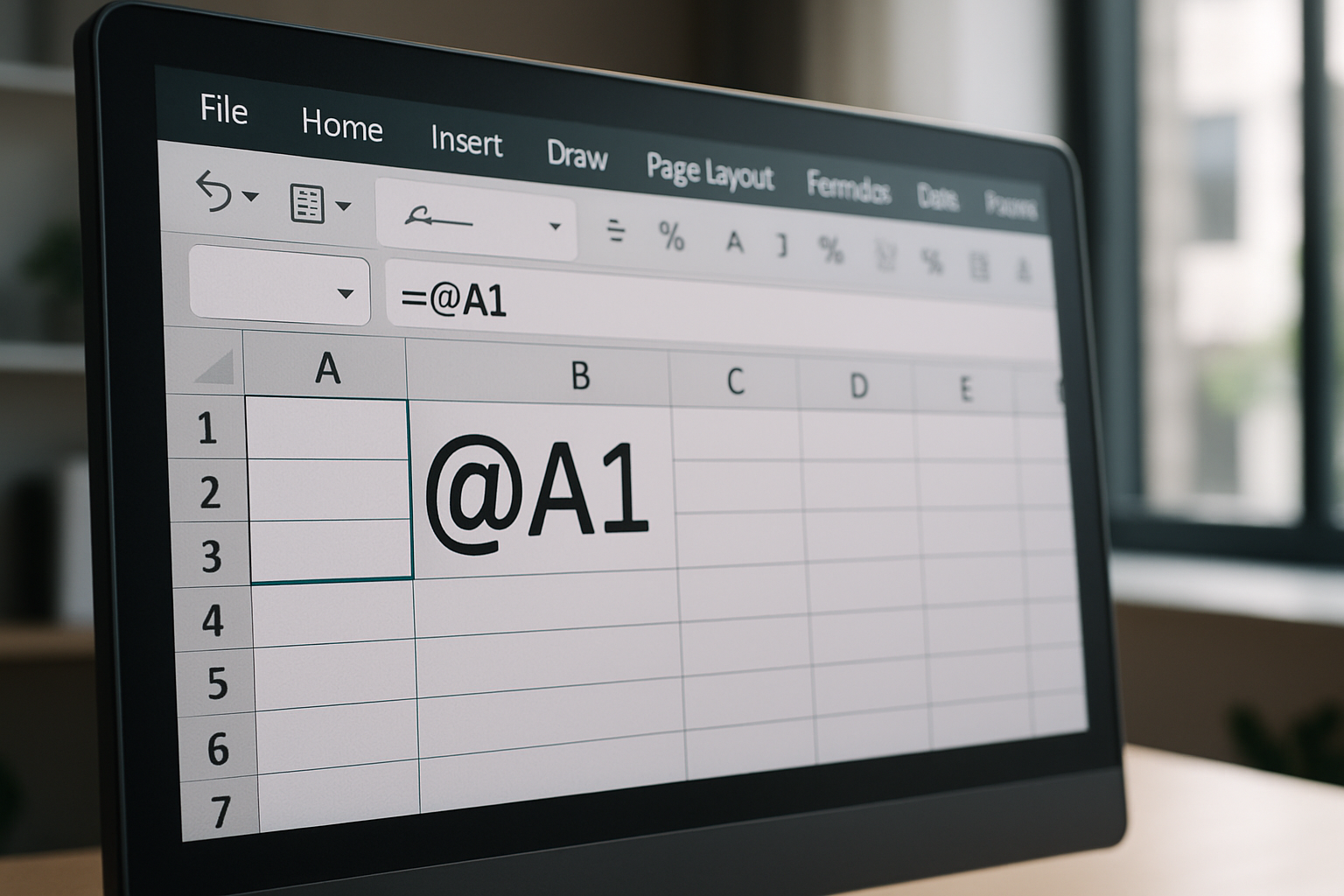
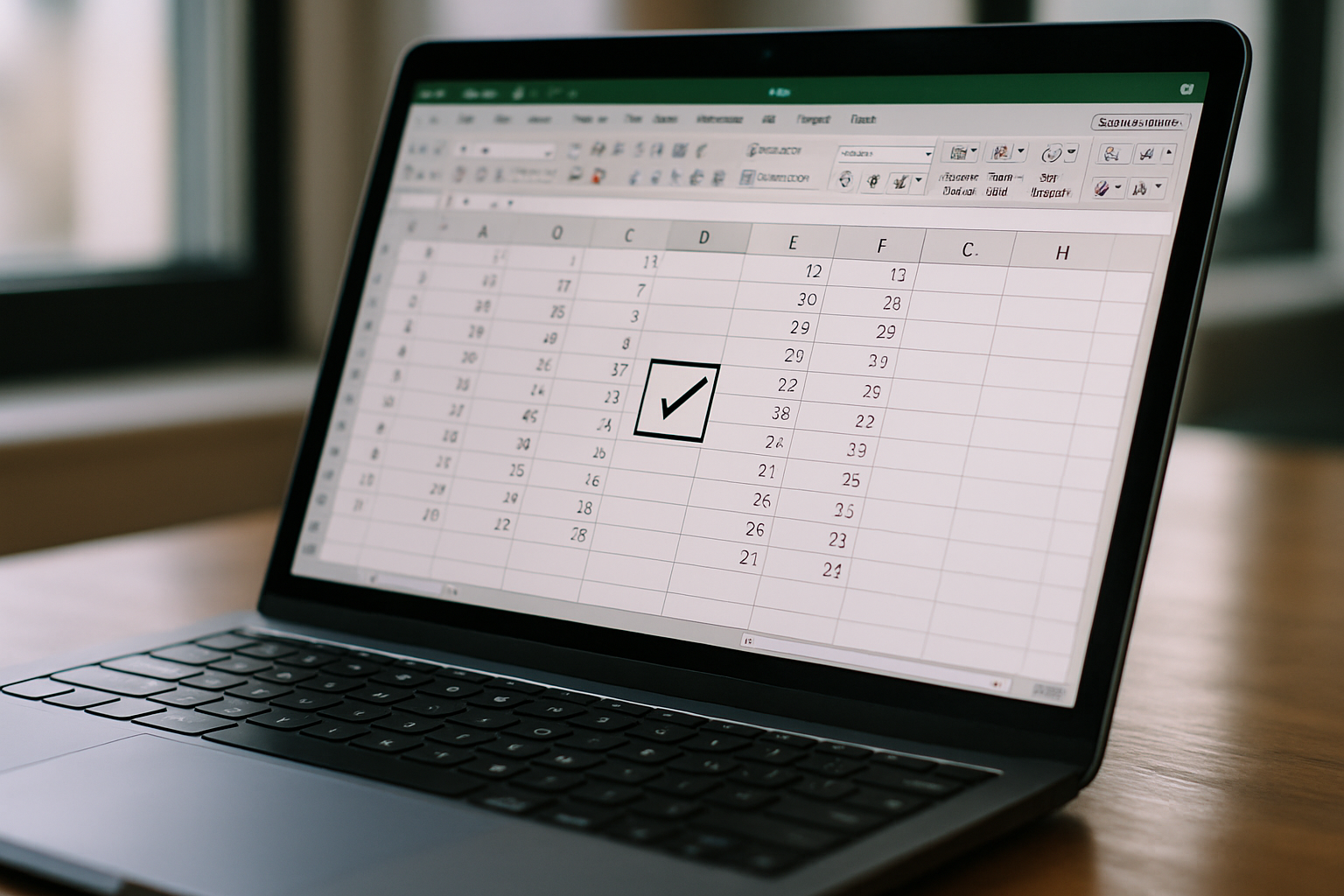
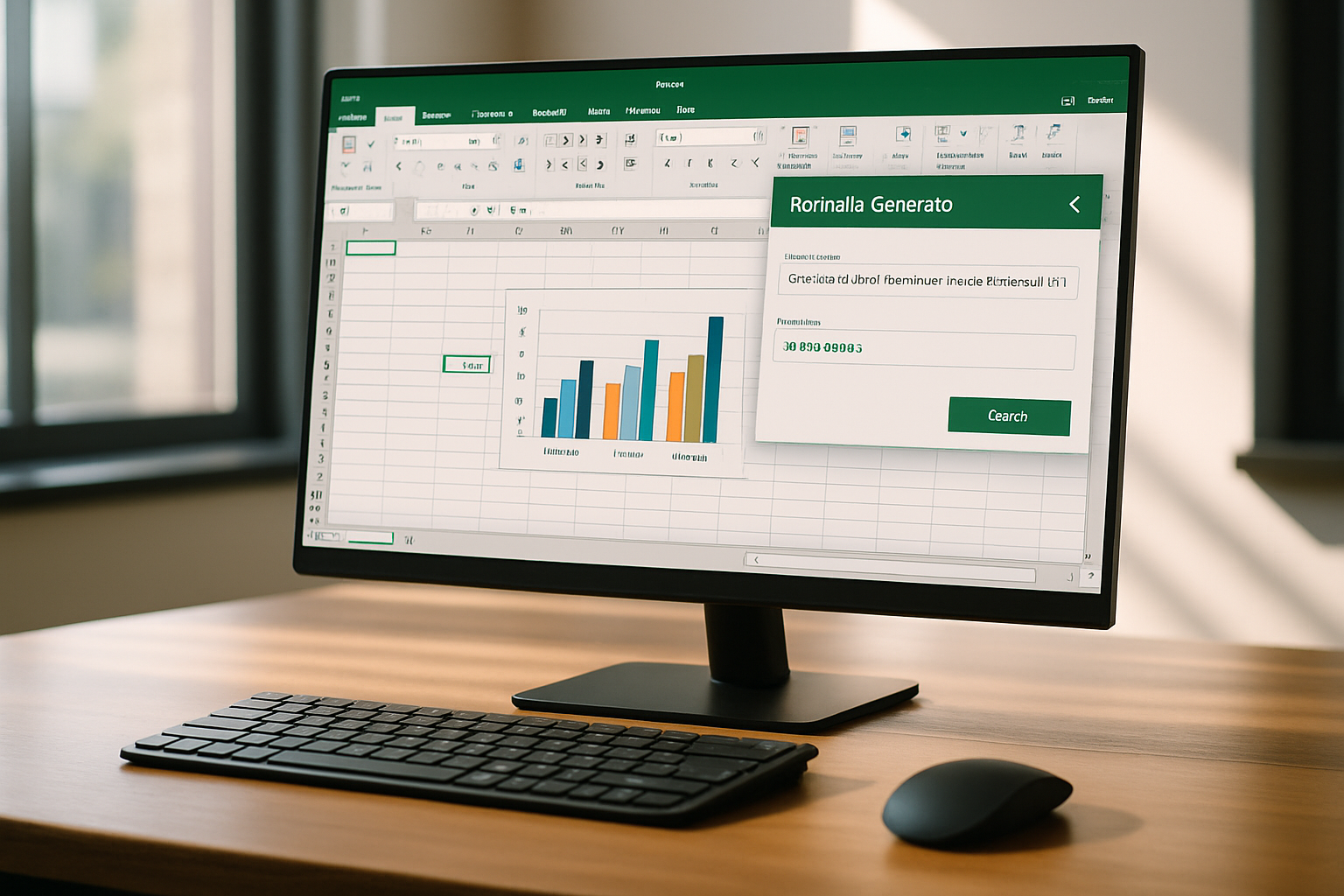
Laisser un commentaire